Как вставить картинку в документ Microsoft Word?
Microsoft Word — это программный инструмент, который позволяет нам создавать файлы документов, такие как статьи, офисные письма, файлы проектов и многое другое, очень простым и легким способом. MS Word делает наш документ более привлекательным по сравнению с бумагой или файлом, предоставляя различные функции, такие как разные размеры страниц, шрифты, цвета, дизайн, маркеры, таблицы, диаграммы, границы страниц / числа и многое другое.
Он также предоставляет различные функции, такие как редактирование, текстовые сообщения, форматирование, графический дизайн, цвет и стили шрифтов, вставка изображений, видео, печать документов и т. д.
Это программное обеспечение MS Word сохраняет нашу статью / письма в виде документа и сохраняет его на компьютере навсегда. Всякий раз, когда это требуется, он может быть передан или может получить доступ к документу.
Возможности MS Word
- Изображения: MS Word позволяет вставлять в наш документ различные изображения.
- Видео: мы можем вставить видео в наш документ
- Стили шрифтов: Он имеет широкий спектр стилей шрифтов для нашего текста.
- Цвета: он также имеет различные типы цветов, чтобы сделать наш документ более привлекательным.
- Номер страницы и размер: вы можете установить размер страницы вашего документа
- WordArt: предоставляет различные стили написания для наших документов.
- Таблицы: Таблицы в MS Word используются для представления данных в табличной форме.
- Графики и диаграммы: они используются для представления статистических данных.
- Анимации и дизайны: MS Word позволяет создавать анимации и дизайны в соответствии с потребностями пользователя.
- Граница/цвет страницы: MS Word позволяет добавлять границы и цвета к страницам.
Добавление изображений в MS Word
Добавление изображений в наш документ — очень хороший способ взаимодействия с нашей аудиторией. Изображения повышают уровень понимания до чрезвычайно высокого уровня. С помощью изображений мы можем передать наши сообщения, мысли, идеи очень просто и красиво. Картинки очень легко привлекают аудиторию для понимания нашей темы.
В MS Word есть функция, которая позволяет нам вставлять изображение или файл изображения непосредственно с нашего компьютера в наши проекты. Вы сможете редактировать изображения внутри, а также настраивать их внешний вид. Поэтому мы должны использовать разные типы изображений в нашем документе.
Как вставить картинки из файлов в MS Word?
Шаг 1: Выберите опцию вставки в меню навигации.
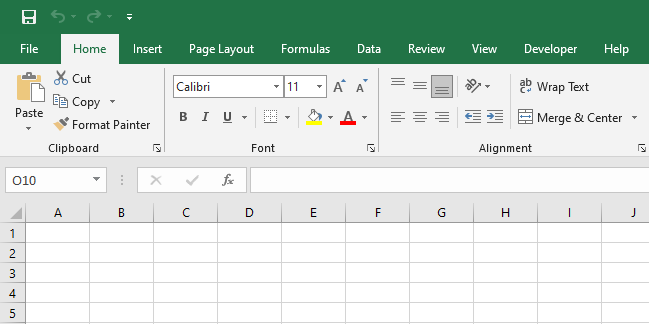
Шаг 2: Теперь выберите вариант изображения , как показано на рисунке:
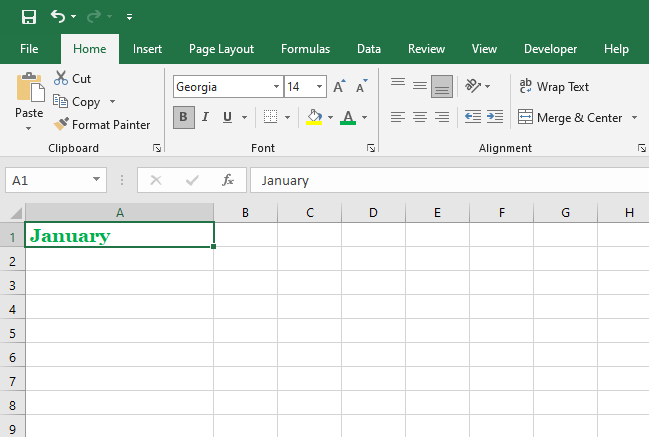
Шаг 3: Откроется вставка изображения из диалогового окна.
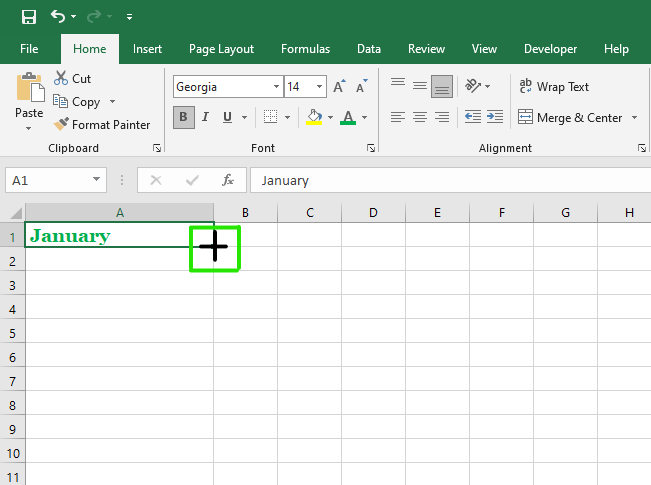
Вставить картинку можно двумя способами:
- Это устройство — вы можете вставить файл изображения с вашего компьютера.
- Онлайн-изображения — вы также можете вставлять изображения с онлайн-сайтов.
Шаг 4: Выберите этот параметр устройства , как показано на рисунке:
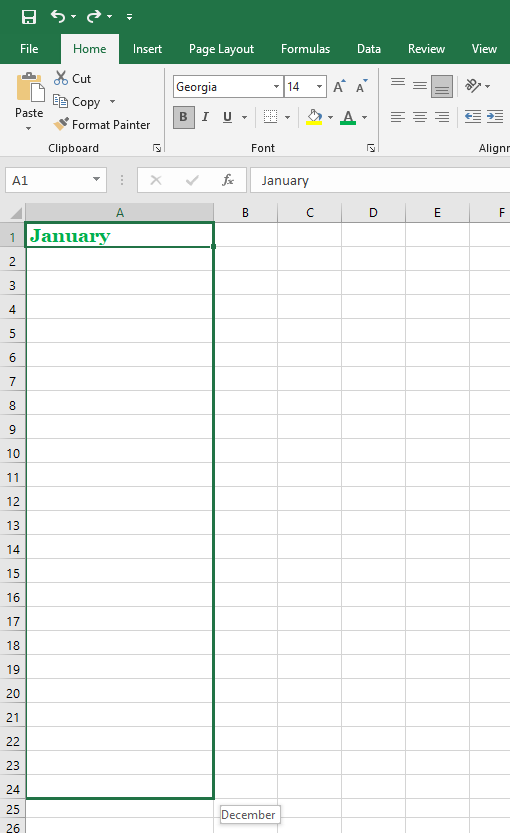
Шаг 5: Откроется диалоговое окно вставки изображения.
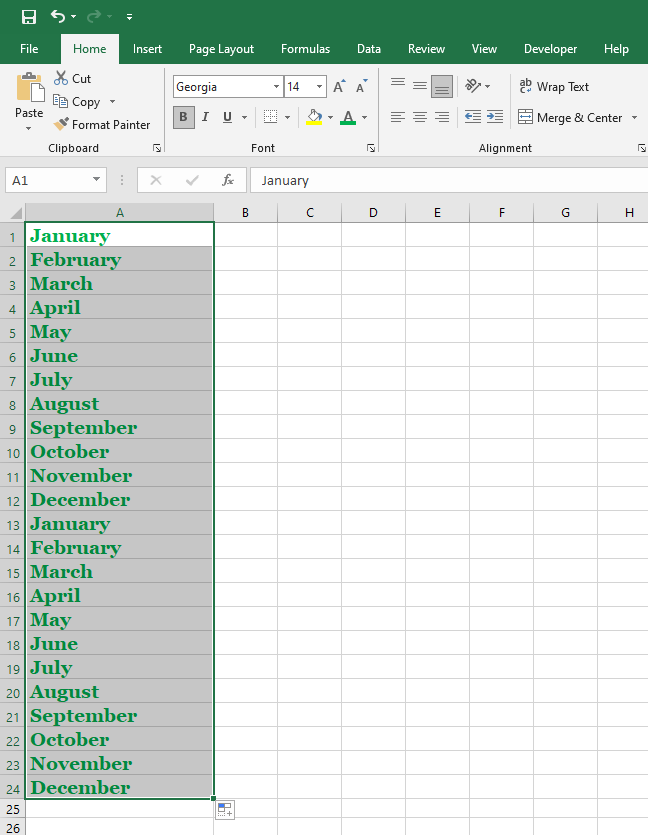
Шаг 6: Выберите диск или папку в меню левой панели, где сохранены ваши изображения, как показано:
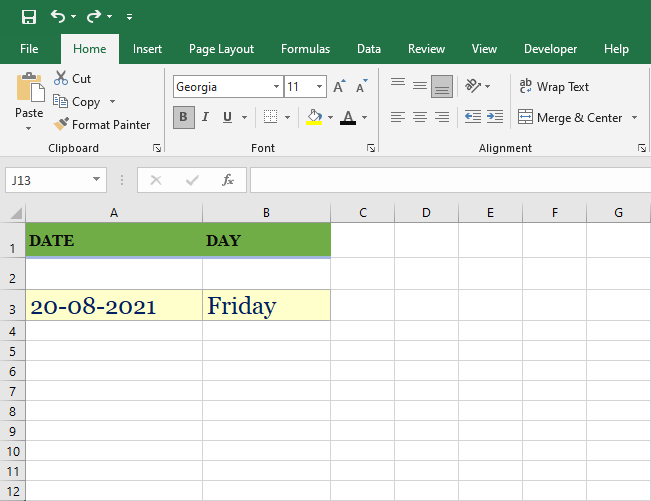
Шаг 7: Затем выберите изображение/изображение, которое вы хотите вставить в документ.
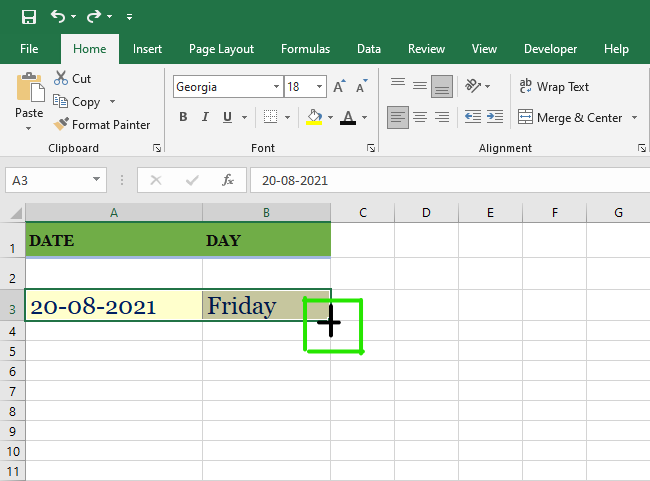
Шаг 8: Нажмите на опцию вставки , как показано:
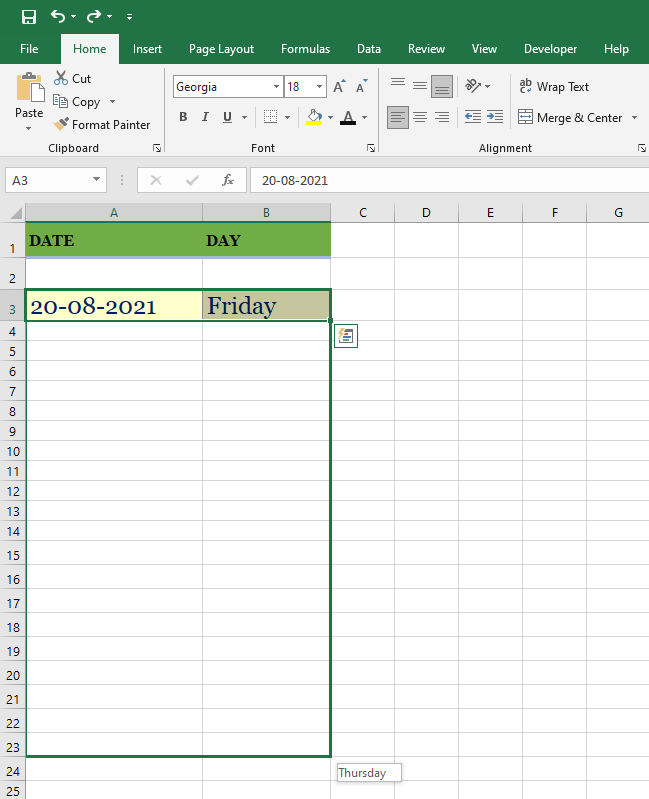
Шаг 9: Теперь вы можете установить или изменить размер изображения в соответствии с вашими требованиями, используя кнопку с точкой.
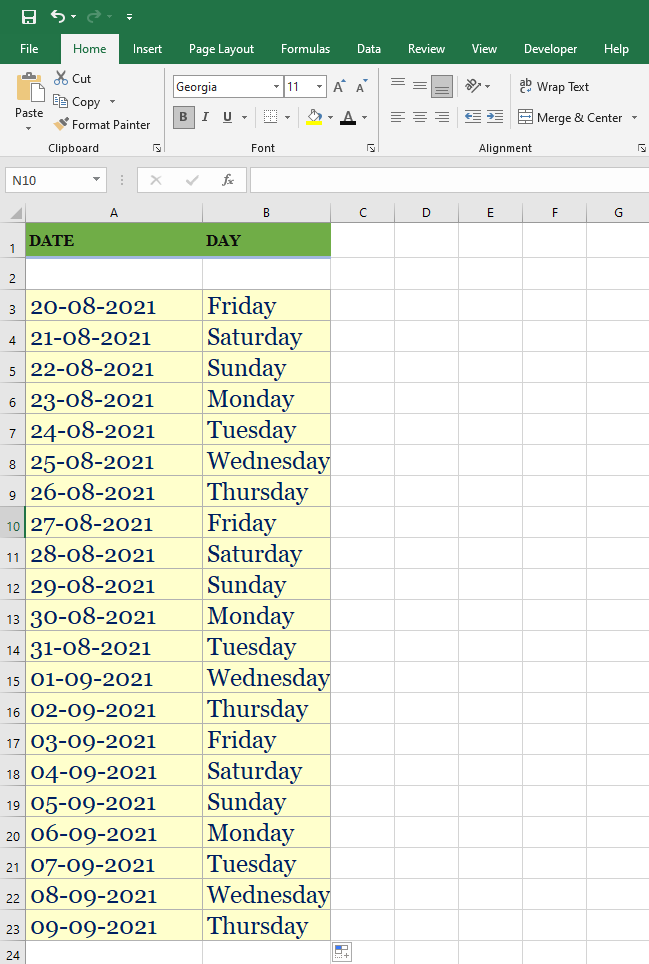
Шаг 10: Чтобы задать стили для изображения, щелкните параметр формата в меню навигации.
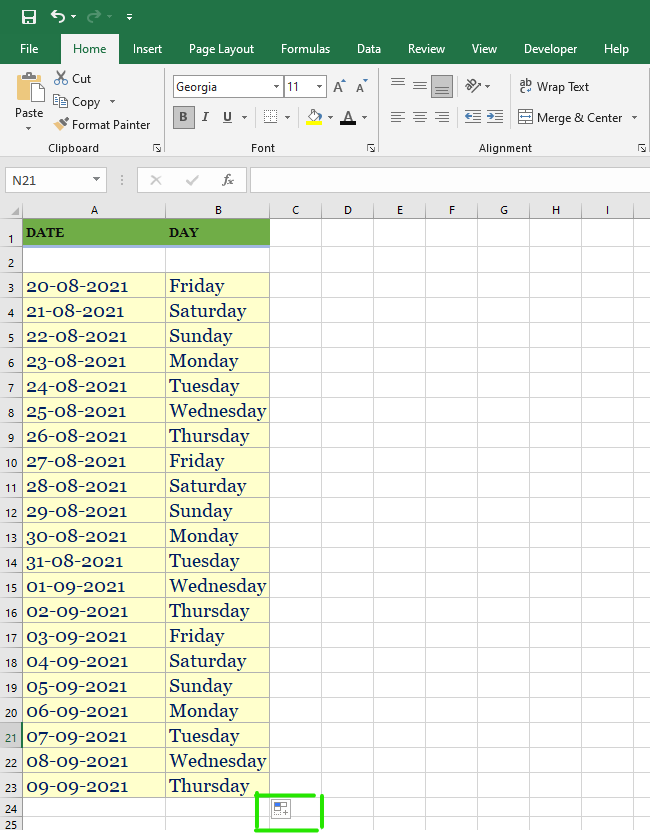
Шаг 11: Нажмите на стрелку раскрывающегося списка, как показано на рисунке:
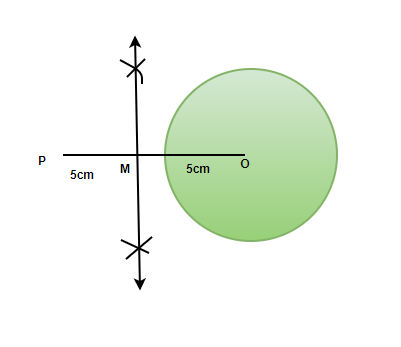
Шаг 12: Выберите стиль изображения по вашему выбору.
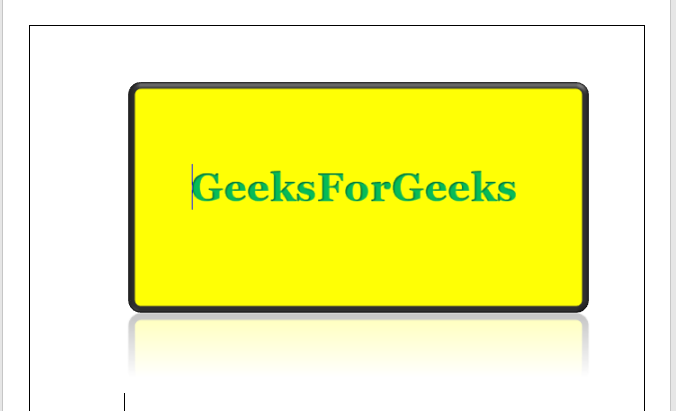
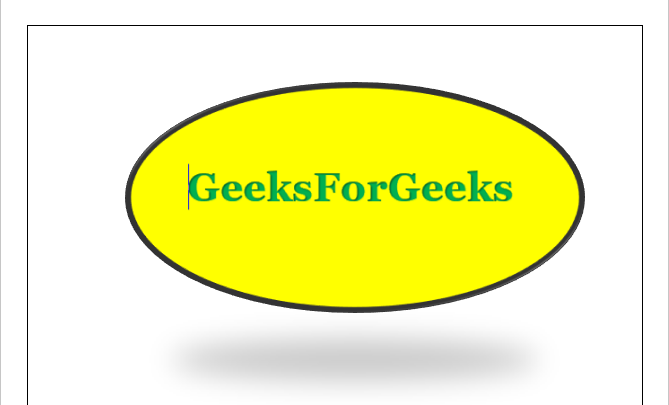
Наконец, картинки/изображения добавляются в ваш документ.
Как вставить изображения из Интернета в MS Word?
Шаг 1: Выберите опцию вставки в меню навигации.
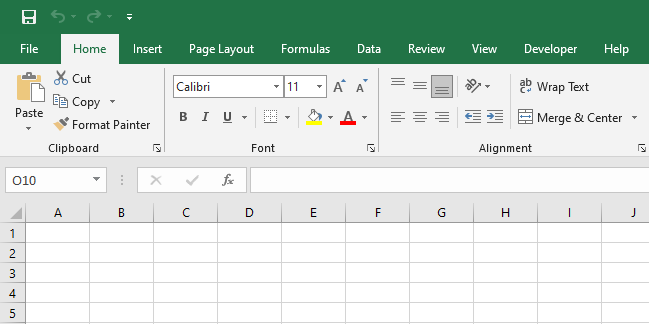
Шаг 2: Теперь выберите вариант изображения , как показано на рисунке:
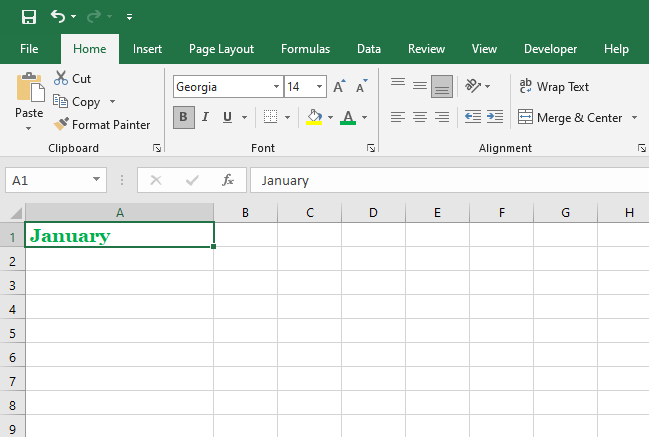
Шаг 3: Откроется диалоговое окно вставки изображения .
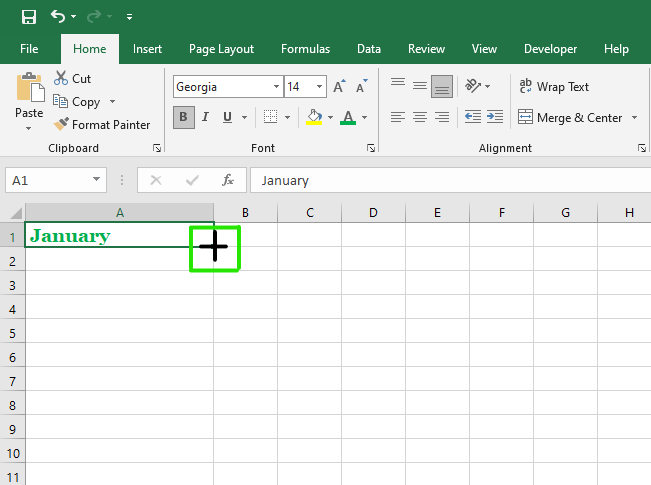
Шаг 4: Выберите опцию онлайн-изображений , как показано на рисунке:
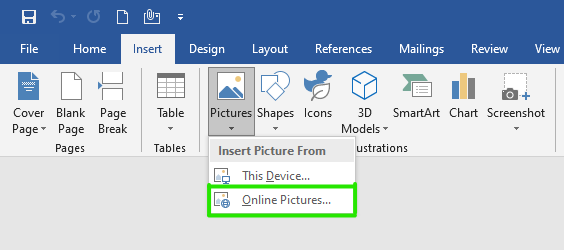
Шаг 5: Откроется диалоговое окно онлайн-изображений , в котором вы можете искать различные онлайн-изображения.
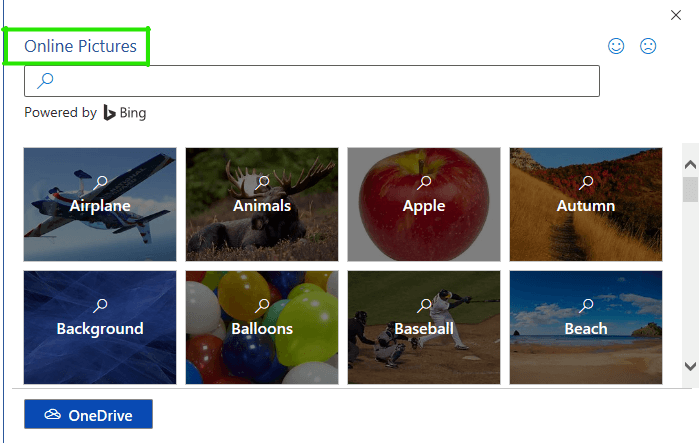
Шаг 6: Найдите изображение/название изображения в строке поиска.
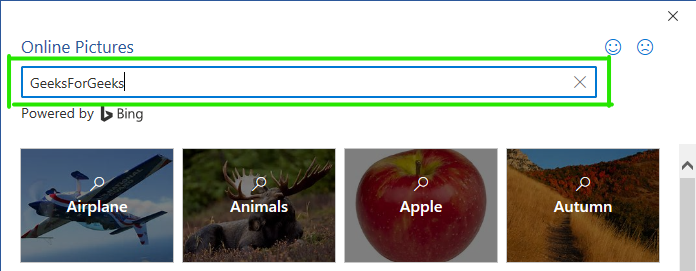
Шаг 7: Выберите изображение, а затем нажмите кнопку вставки , как показано на рисунке:
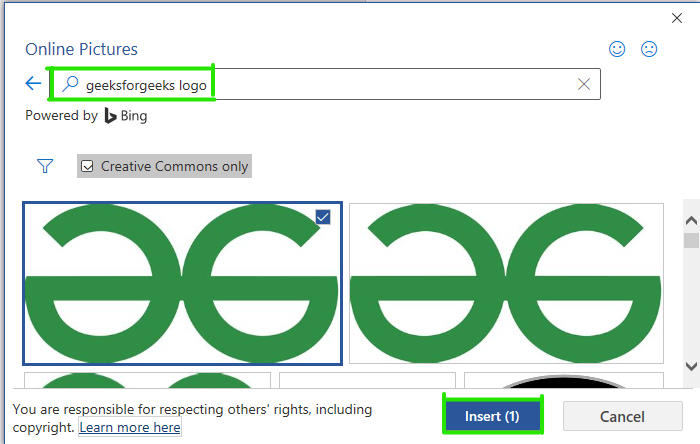

Наконец, в ваш документ будут добавлены онлайн-изображения.